Beispiele für die Verwendung von JQ-Befehlen unter Linux
JSON ist ein Datendarstellungsformat, das zum Speichern und Übertragen von Daten zwischen verschiedenen Schichten einer Anwendung verwendet wird. Es speichert Daten in Schlüssel-Wert-Paaren. In diesem Artikel lernen wir, JQ-Befehle zum Bearbeiten und Verarbeiten von JSON-Daten in der Shell zu verwenden.
So installieren Sie den JQ-Befehl
Verwenden Sie den folgenden Befehl, um jq auf Centos8 zu installieren:
[root@localhost ~]# dnf -y install jq
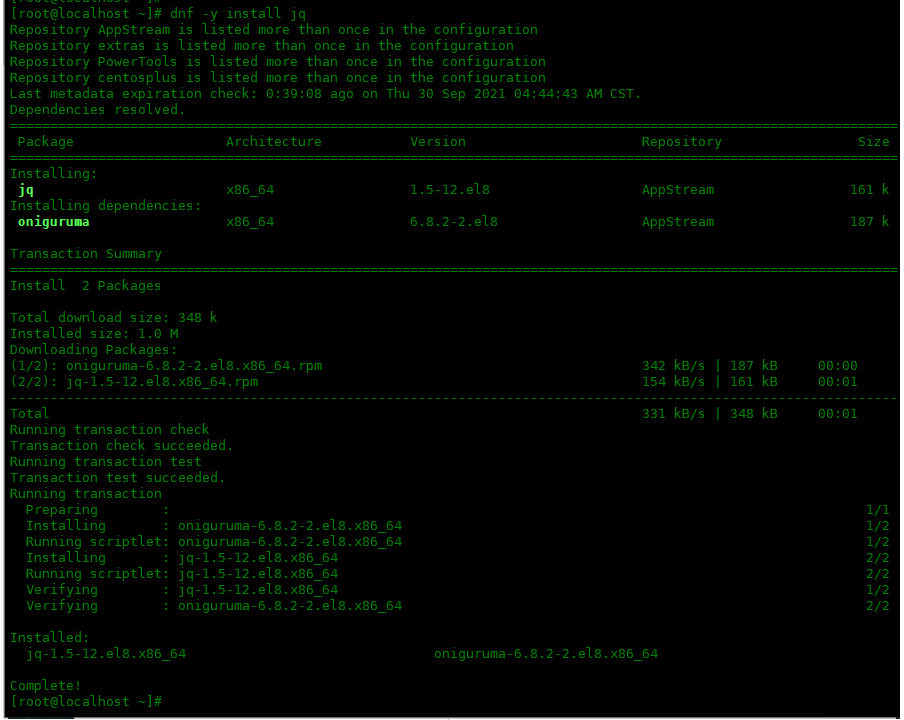
Sprache
Jetzt können wir mit der Verwendung des JQ-Befehls beginnen, da er erfolgreich auf unserem System installiert wurde, aber werfen wir zunächst einen Blick auf die Syntax des JQ-Befehls:
jq [options] [file...] jq [options] --args [strings...] jq [options] --jsonargs [JSON_TEXTS...]
Der JQ-Befehl kann auf viele verschiedene Arten verwendet werden; er kann direkt für JSON-Dateien verwendet oder mit mehreren anderen Befehlen kombiniert werden, um JSON-Daten zu interpretieren. JQ-Befehle können mit verschiedenen Filtern wie „.“, „|“, „“ oder „.[]“-Filtern verwendet werden, um JSON-Daten zu organisieren.
JQ-Befehl akzeptiert auch verschiedene Optionen als Parameter wie –tab, –stream, –indent n, –unbuffered und die Verzeichnisoption -L. Die Syntax von JQ-Befehlen mag zunächst kompliziert erscheinen, aber Sie werden sich nach der Lektüre des gesamten Artikels damit vertraut machen.
So verwenden Sie JQ-Befehle zum Organisieren von JSON-Daten
Die einfachste und am häufigsten verwendete Funktion des JQ-Befehlsfilters. Sie werden verwendet, um JSON-Daten beim Drucken auf der Standardausgabe zu organisieren und zu verschönern.
In diesem Beispiel haben wir eine JSON-Datei namens „mitarbeiter.json“ und müssen die Daten in die Standardausgabe ausgeben:
{"workers":{"name": "John Brooks","id": "003"}}
Wir können den Befehl cat verwenden, um die Daten anzuzeigen:
[root@localhost ~]# cat employee.json
{"workers":{"name": "John Brooks","id": "003"}}

Die mit dem Befehl cat auf der Standardausgabe ausgegebenen Daten sind unorganisiert und verwirrend. Wir können JQ-Befehle und „.“ verwenden, um diese Daten zu organisieren, und . zum Filtern verwenden:
[root@localhost ~]# jq '.' employee.json
{
"workers": {
"name": "John Brooks",
"id": "003"
}
}
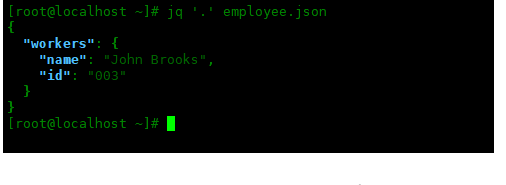
Jetzt sind die Daten organisierter, farbenfroher und leichter verständlich. Dieser Filter wird insbesondere beim Zugriff auf Daten über eine API benötigt; die in der API gespeicherten Daten können sehr unorganisiert und verwirrend sein.
So greifen Sie mit JQ-Befehlen auf Eigenschaften zu
.字段Filter und JQ-Befehle können verwendet werden, um auf Objekteigenschaften in der Shell zuzugreifen.
Wenn wir nur auf eine einzelne Eigenschaft zugreifen und diese in der Standardausgabe ausgeben möchten, können wir den Operator .字段 verwenden. Um beispielsweise auf die Eigenschaften eines Arbeiters zuzugreifen, können wir den folgenden Befehl verwenden:
[root@localhost ~]# jq '.workers' employee.json
{
"name": "John Brooks",
"id": "003"
}
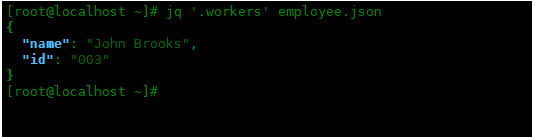
Mit dem .字段-Operator können wir auch auf in Eigenschaften vorhandene Elemente zugreifen. Um auf das Namenselement im Worker-Attribut zuzugreifen, verwenden wir:
[root@localhost ~]# jq '.workers.name' employee.json "John Brooks"

So greifen Sie mit JQ-Befehlen auf Array-Elemente zu
Mit dem Operator .[] können wir auch auf die im Array vorhandenen Elemente in der JSON-Datei zugreifen und diese ausgeben. Für dieses Beispiel ändern wir unsere JSON-Datei und fügen Folgendes hinzu:
[{"name": "John Brooks","id": "003"},{"name": "Randy Park","id": "053"},{"name": "Todd Gray","id": "009"}]
Überprüfen Sie die Datei „employee.json“:
[root@localhost ~]# cat employee.json
[{"name": "John Brooks","id": "003"},{"name": "Randy Park","id": "053"},{"name": "Todd Gray","id": "009"}]

要输出 JSON 文件中存在的所有数组,我们将运行以下命令:
[root@localhost ~]# jq '.[]' employee.json
{
"name": "John Brooks",
"id": "003"
}
{
"name": "Randy Park",
"id": "053"
}
{
"name": "Todd Gray",
"id": "009"
}
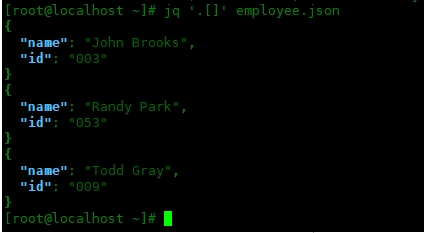
要仅输出第二个数组,我们可以通过以下方式修改上述命令:
[root@localhost ~]# jq '.[1]' employee.json
{
"name": "Randy Park",
"id": "053"
}
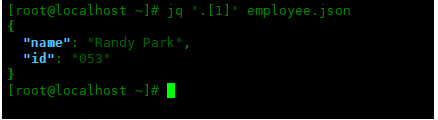
请记住,数组从索引 0 开始的。
我们还可以使用 .字段 运算符访问数组中存在的属性。例如,如果我们想访问第三个数组中的 name 属性,那么我们将运行以下命令:
[root@localhost ~]# jq '.[2].name' employee.json "Todd Gray"
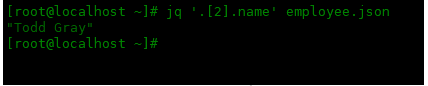
类似地,要访问数组中的所有名称属性,我们可以执行以下命令:
[root@localhost ~]# jq '.[].name' employee.json "John Brooks" "Randy Park" "Todd Gray"
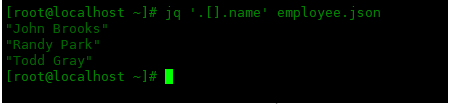
总 结
JQ 命令用于将 JSON 数据转换为更易读的格式并将其打印到 Linux 上的标准输出。JQ 命令是围绕过滤器构建的,过滤器用于从 JSON 文件中仅查找和打印所需的数据。
Das obige ist der detaillierte Inhalt vonBeispiele für die Verwendung von JQ-Befehlen unter Linux. Für weitere Informationen folgen Sie bitte anderen verwandten Artikeln auf der PHP chinesischen Website!

Heiße KI -Werkzeuge

Undresser.AI Undress
KI-gestützte App zum Erstellen realistischer Aktfotos

AI Clothes Remover
Online-KI-Tool zum Entfernen von Kleidung aus Fotos.

Undress AI Tool
Ausziehbilder kostenlos

Clothoff.io
KI-Kleiderentferner

AI Hentai Generator
Erstellen Sie kostenlos Ai Hentai.

Heißer Artikel

Heiße Werkzeuge

Notepad++7.3.1
Einfach zu bedienender und kostenloser Code-Editor

SublimeText3 chinesische Version
Chinesische Version, sehr einfach zu bedienen

Senden Sie Studio 13.0.1
Leistungsstarke integrierte PHP-Entwicklungsumgebung

Dreamweaver CS6
Visuelle Webentwicklungstools

SublimeText3 Mac-Version
Codebearbeitungssoftware auf Gottesniveau (SublimeText3)

Heiße Themen
 1377
1377
 52
52
 Ich kann mich nicht als Stamm bei MySQL anmelden
Apr 08, 2025 pm 04:54 PM
Ich kann mich nicht als Stamm bei MySQL anmelden
Apr 08, 2025 pm 04:54 PM
Die Hauptgründe, warum Sie sich bei MySQL nicht als Root anmelden können, sind Berechtigungsprobleme, Konfigurationsdateifehler, Kennwort inkonsistent, Socket -Dateiprobleme oder Firewall -Interception. Die Lösung umfasst: Überprüfen Sie, ob der Parameter Bind-Address in der Konfigurationsdatei korrekt konfiguriert ist. Überprüfen Sie, ob die Root -Benutzerberechtigungen geändert oder gelöscht und zurückgesetzt wurden. Stellen Sie sicher, dass das Passwort korrekt ist, einschließlich Fall- und Sonderzeichen. Überprüfen Sie die Einstellungen und Pfade der Socket -Dateiberechtigte. Überprüfen Sie, ob die Firewall Verbindungen zum MySQL -Server blockiert.
 C Sprache Bedingte Zusammenstellung: Ein detaillierter Leitfaden für Anfänger zu praktischen Anwendungen
Apr 04, 2025 am 10:48 AM
C Sprache Bedingte Zusammenstellung: Ein detaillierter Leitfaden für Anfänger zu praktischen Anwendungen
Apr 04, 2025 am 10:48 AM
C-Sprachbedingungskompilation ist ein Mechanismus zum selektiven Kompilieren von Codeblöcken, die auf Kompilierungszeitbedingungen basieren. Zu den Einführungsmethoden gehören: Verwenden von #IF- und #else -Direktiven, um Codeblöcke basierend auf den Bedingungen auszuwählen. Zu den häufig verwendeten bedingten Ausdrücken gehören STDC, _win32 und Linux. Praktischer Fall: Drucken Sie verschiedene Nachrichten entsprechend dem Betriebssystem. Verwenden Sie unterschiedliche Datentypen gemäß der Anzahl der Ziffern des Systems. Verschiedene Header -Dateien werden gemäß dem Compiler unterstützt. Die bedingte Kompilierung verbessert die Portabilität und Flexibilität des Codes und macht es an den Compiler-, Betriebssystem- und CPU -Architekturänderungen anpassbar.
 Was sind die 5 grundlegenden Komponenten von Linux?
Apr 06, 2025 am 12:05 AM
Was sind die 5 grundlegenden Komponenten von Linux?
Apr 06, 2025 am 12:05 AM
Die fünf grundlegenden Komponenten von Linux sind: 1. Der Kernel, Verwaltung von Hardware -Ressourcen; 2. Die Systembibliothek, die Funktionen und Dienste bereitstellt; 3. Shell, die Schnittstelle, in der Benutzer mit dem System interagieren können; 4. Das Dateisystem, das Daten speichert und organisiert; 5. Anwendungen, die Systemressourcen verwenden, um Funktionen zu implementieren.
 Wie man MySQL löst, kann nicht gestartet werden
Apr 08, 2025 pm 02:21 PM
Wie man MySQL löst, kann nicht gestartet werden
Apr 08, 2025 pm 02:21 PM
Es gibt viele Gründe, warum MySQL Startup fehlschlägt und durch Überprüfung des Fehlerprotokolls diagnostiziert werden kann. Zu den allgemeinen Ursachen gehören Portkonflikte (prüfen Portbelegung und Änderung der Konfiguration), Berechtigungsprobleme (Überprüfen Sie den Dienst Ausführen von Benutzerberechtigungen), Konfigurationsdateifehler (Überprüfung der Parametereinstellungen), Datenverzeichniskorruption (Wiederherstellung von Daten oder Wiederaufbautabellenraum), InnoDB-Tabellenraumprobleme (prüfen IBDATA1-Dateien), Plug-in-Ladeversagen (Überprüfen Sie Fehlerprotokolle). Wenn Sie Probleme lösen, sollten Sie sie anhand des Fehlerprotokolls analysieren, die Hauptursache des Problems finden und die Gewohnheit entwickeln, Daten regelmäßig zu unterstützen, um Probleme zu verhindern und zu lösen.
 Kann MySQL auf Android laufen?
Apr 08, 2025 pm 05:03 PM
Kann MySQL auf Android laufen?
Apr 08, 2025 pm 05:03 PM
MySQL kann nicht direkt auf Android ausgeführt werden, kann jedoch indirekt mit den folgenden Methoden implementiert werden: Die Verwendung der Leichtgewichtsdatenbank SQLite, die auf dem Android -System basiert, benötigt keinen separaten Server und verfügt über eine kleine Ressourcennutzung, die für Anwendungen für Mobilgeräte sehr geeignet ist. Stellen Sie sich remote eine Verbindung zum MySQL -Server her und stellen Sie über das Netzwerk zum Lesen und Schreiben von Daten über das Netzwerk eine Verbindung zur MySQL -Datenbank auf dem Remote -Server her. Es gibt jedoch Nachteile wie starke Netzwerkabhängigkeiten, Sicherheitsprobleme und Serverkosten.
 Lösungen für die von MySQL auf einer bestimmten Systemversion gemeldeten Fehler
Apr 08, 2025 am 11:54 AM
Lösungen für die von MySQL auf einer bestimmten Systemversion gemeldeten Fehler
Apr 08, 2025 am 11:54 AM
Die Lösung für den MySQL -Installationsfehler ist: 1. Überprüfen Sie die Systemumgebung sorgfältig, um sicherzustellen, dass die Anforderungen der MySQL -Abhängigkeitsbibliothek erfüllt werden. Unterschiedliche Betriebssysteme und Versionsanforderungen sind unterschiedlich. 2. Lesen Sie die Fehlermeldung sorgfältig durch und ergreifen Sie entsprechende Maßnahmen gemäß den Eingabeaufforderungen (z. B. fehlende Bibliotheksdateien oder unzureichende Berechtigungen), z. B. die Installation von Abhängigkeiten oder die Verwendung von SUDO -Befehlen; 3. Versuchen Sie bei Bedarf, den Quellcode zu installieren und das Kompilierungsprotokoll sorgfältig zu überprüfen. Dies erfordert jedoch eine bestimmte Menge an Linux -Kenntnissen und -erfahrung. Der Schlüssel zur letztendlichen Lösung des Problems besteht darin, die Systemumgebung und Fehlerinformationen sorgfältig zu überprüfen und auf die offiziellen Dokumente zu verweisen.
 MySQL kann nach dem Herunterladen nicht installiert werden
Apr 08, 2025 am 11:24 AM
MySQL kann nach dem Herunterladen nicht installiert werden
Apr 08, 2025 am 11:24 AM
Die Hauptgründe für den Fehler bei MySQL -Installationsfehlern sind: 1. Erlaubnisprobleme, Sie müssen als Administrator ausgeführt oder den Sudo -Befehl verwenden. 2. Die Abhängigkeiten fehlen, und Sie müssen relevante Entwicklungspakete installieren. 3. Portkonflikte müssen Sie das Programm schließen, das Port 3306 einnimmt, oder die Konfigurationsdatei ändern. 4. Das Installationspaket ist beschädigt. Sie müssen die Integrität herunterladen und überprüfen. 5. Die Umgebungsvariable ist falsch konfiguriert und die Umgebungsvariablen müssen korrekt entsprechend dem Betriebssystem konfiguriert werden. Lösen Sie diese Probleme und überprüfen Sie jeden Schritt sorgfältig, um MySQL erfolgreich zu installieren.
 Vom Terminal vom Terminal nicht auf MySQL zugreifen
Apr 08, 2025 pm 04:57 PM
Vom Terminal vom Terminal nicht auf MySQL zugreifen
Apr 08, 2025 pm 04:57 PM
Möglicherweise kann der Zugang zu MySQL vom Terminal nicht zugreifen: MySQL -Dienst, der nicht ausgeführt wird; Verbindungsbefehlsfehler; unzureichende Berechtigungen; Firewall blockiert die Verbindung; MySQL -Konfigurationsdateifehler.




